
Owen Little
0
2015
171
 MakeUseOf kısa süre önce Scrivener için Rehberiniz-popüler yazma programı için nasıl yapılır el kitabını yayınladı. Scrivener 2006'dan bu yana var ve romancılar ve senaryo yazarları arasında favori bir uygulama. Tam zamanlı, kurgusal olmayan bir teknoloji yazarı olarak, Scrivener'a aslında yazma projeleri hazırlamak ve hazırlamak için yeterince öneride bulunamıyorum. Uygulamanın iki sürümü vardır, biri Mac OS X ($ 45.00) ve diğeri Windows PC için (40.00 $).
MakeUseOf kısa süre önce Scrivener için Rehberiniz-popüler yazma programı için nasıl yapılır el kitabını yayınladı. Scrivener 2006'dan bu yana var ve romancılar ve senaryo yazarları arasında favori bir uygulama. Tam zamanlı, kurgusal olmayan bir teknoloji yazarı olarak, Scrivener'a aslında yazma projeleri hazırlamak ve hazırlamak için yeterince öneride bulunamıyorum. Uygulamanın iki sürümü vardır, biri Mac OS X ($ 45.00) ve diğeri Windows PC için (40.00 $).
Scrivener, Microsoft Office için En İyi Ücretsiz ve Düşük Maliyetli Alternatiflerin Word 9'u gibi bir masaüstü düzeni uygulaması değildir. Microsoft Office için En İyi Ücretsiz ve Düşük Maliyetli Alternatiflerin 9'u Microsoft Office, Microsoft Office için metin belgeleri, elektronik tablolar ve slayt gösterileri pazarında hakimdir. yıllar ve iyi sebeplerden dolayı - en iyilerinden biri. Ancak, bir dezavantaj var ve bu da fiyat… ve Sayfalar, ancak belgelerinizi düzenlemenize ve diğer uygulamalara vermenize yardımcı olur. Tam zamanlı yazarlar için faydalı olmasının yanı sıra, Scrivener'in araştırma yazıları yazan öğrencilere ve profesörlere, bir kitap yazmayı planlayan herkese ve hatta blog yazılarını hazırlamak ve yönetmek için bir uygulama arayan blogculara çok faydalı olabileceğini düşünüyorum..
Bugün Scrivener'dan en iyi şekilde yararlanmak için kişisel iş akışımı ve ipuçlarını paylaşacağım.

Araştırma ve Taslak
Scrivener sadece bir metin editörü değildir. Aynı zamanda, araştırma ile ilgili belgeleri ve yazma projeleriniz için notları ana hatlarıyla ve saklamak için özellikler içerir. Yazma projesine başladığımda genellikle Scrivener'ın Araştırma klasörüne proje ile ilgili web sayfaları, PDF'ler ve notlar ekleyip ekliyorum.
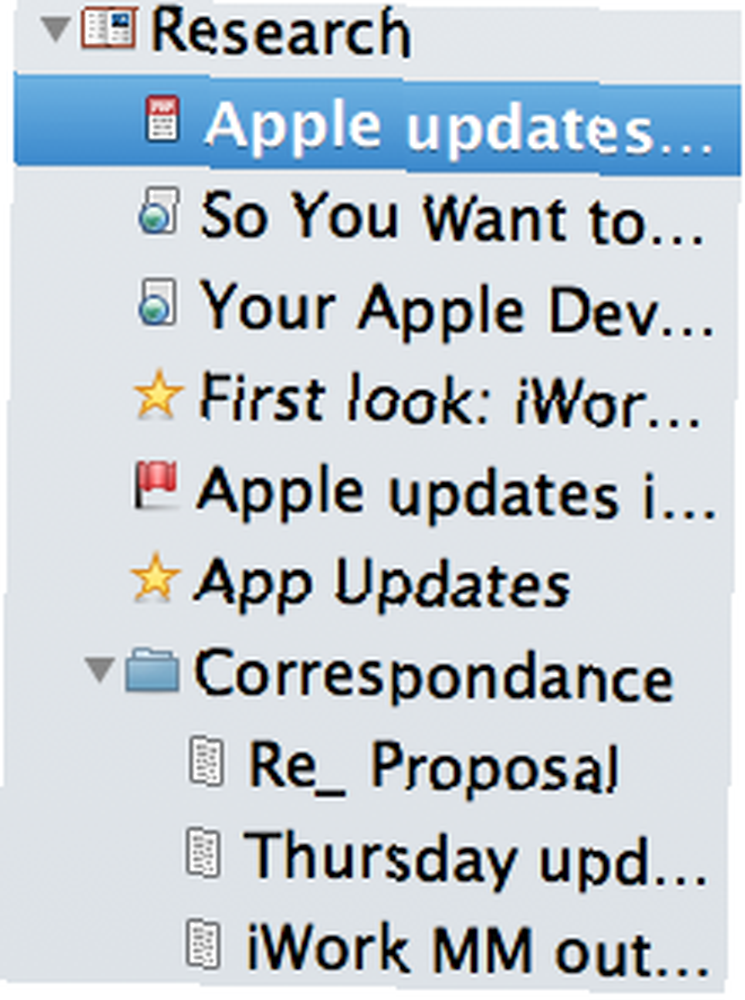
Scrivener ayrıca, içe aktarmanız gereken hemen hemen her türlü dokümanı da kullanabilir. Belgeleri klasörler halinde düzenleyebilir ve önemlerini veya içeriğini görsel olarak belirlemenize yardımcı olmak için dosyaların simgelerini değiştirebilirsiniz. Hem Word hem de Pages kullanışlı anahat özellikleri içerir, ancak Scrivener'ı kullanmayı tercih ederim, çünkü yarattığım anahattın her parçası otomatik olarak yazı projemin her bir parçası için ayrı bir klasör haline gelir..
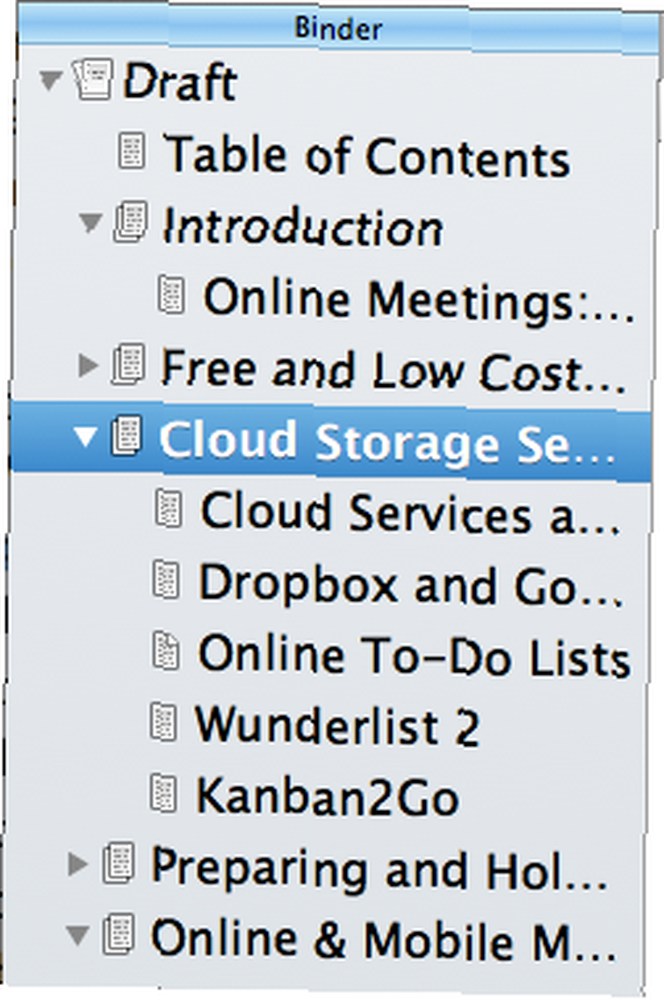
Örneğin, eğer bir MakeUseOf PDF kılavuzu yazıyorsam, önce Scrivener'daki veya iPad'imdeki bir metin dosyasındaki konu başlıklarının ve alt başlıkların bir listesini beyin fırtınası yapıyorum. Oradan, Scrivener'in Ciltleyici panelinde, belgemin her bölümü için bir klasör ekledim, ardından her klasörün içinde alt bölümler var (yukarıda gördüğünüz gibi).
Scrivener'in güzelliği, klasör hiyerarşisinin bile değiştirilebilmesidir. sonra klasörlerin veya alt kategorilerin her birine paragraf eklediniz. Scrivener'ı ilk kez kullanmaya başladığınızda açık olmayabilir, ancak birden fazla seçilen klasörü veya bölümü sağ tıklayıp gruplayabilir veya gruplarını kaldırabilirsiniz..
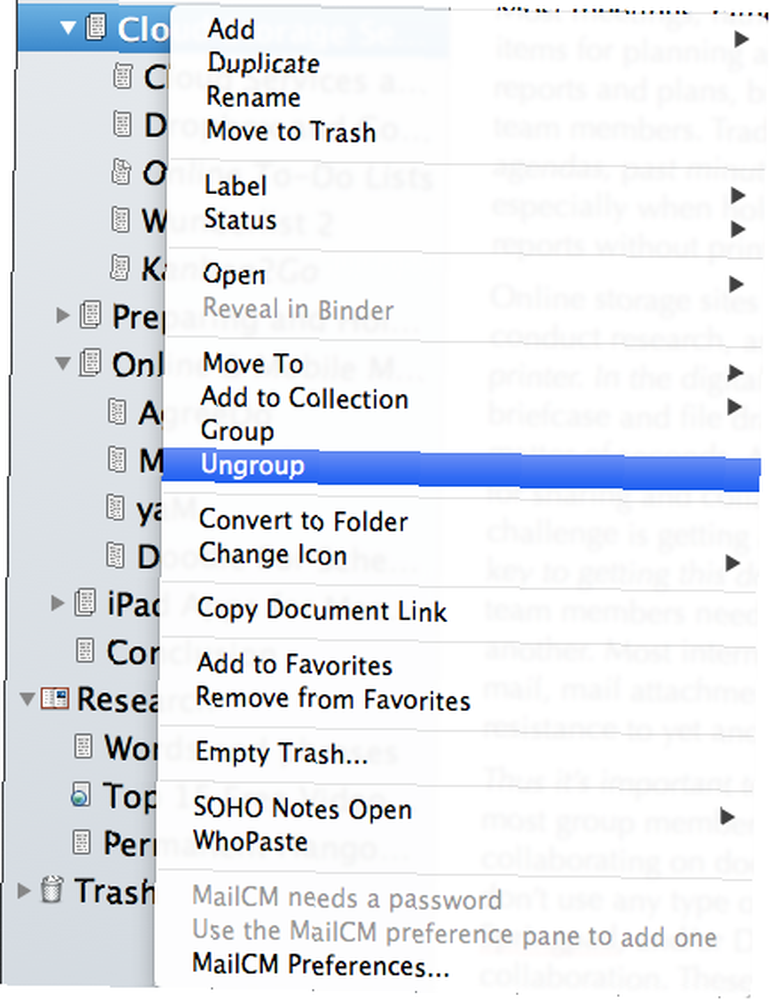
Ayrıca, projenizde çalışırken Word veya Sayfalar'da kolayca yapılamayacak bir şeyi bölümleri diğer klasörlere sürükleyip bırakabilirsiniz. Klasör hiyerarşinizi gerçek metin anahattı olarak dışa aktarmak için Scrivener'ı bile kullanabilirsiniz ( Dosya> Düzenle> Derle).
Scrivener ayrıca, belgenizin her bir bölümü için özetler, notlar, yorumlar ve dipnotlar yazmak için kullanabileceğiniz bir Müfettiş paneli de içerir. İlgili web sayfası bağlantılarını ve hatırlatıcıları saklamak için harika bir yer.

Çizim
Scrivener'ı kullanmanın en önemli yararı, projenizin farklı bölümlerine atlayıp yazabilmeniz ve diğer bölümlerdeki paragraflar ve sayfalardan rahatsız olmamanızdır. Word ve Sayfalarda olduğu gibi bölümleri bulmak için belgenizi aşağı kaydırmanız gerekmez.
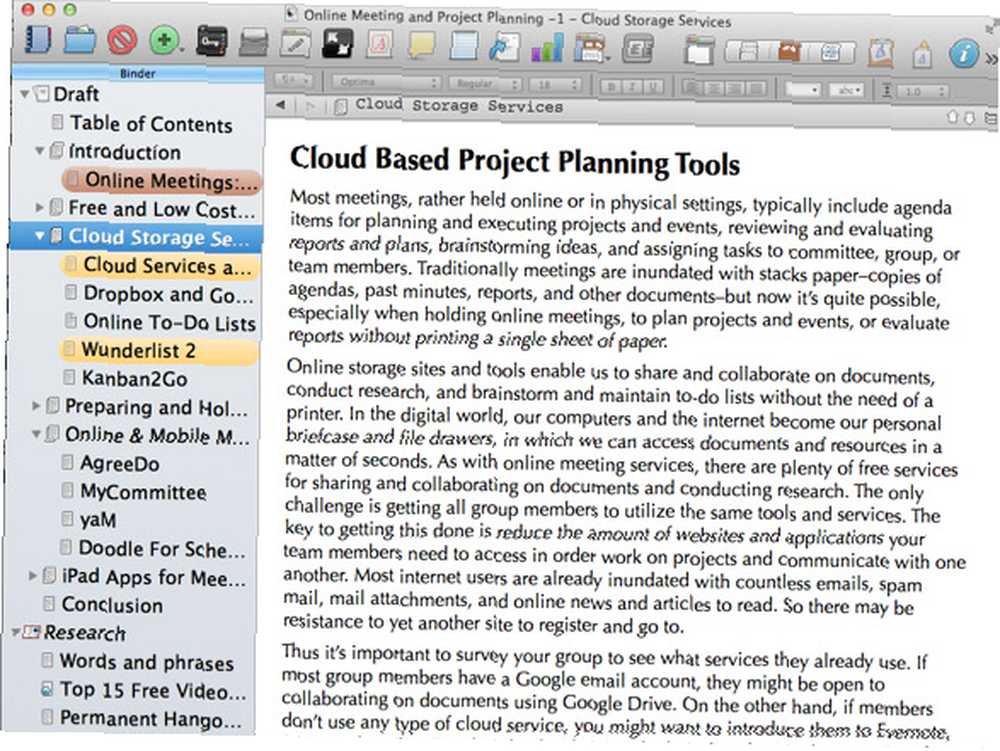
Ayrıca herhangi bir proje üzerinde çalışırken harika bir küçük motivasyon olan Binder'da başlıkları doldururken renk kodu bölüm başlıklarını vurgularım ve renklendiririm. Sürecin herhangi bir zamanında, tüm bölümleri tek bir belge olarak seçmek ve görüntülemek mümkündür. Bir de var Sayfa düzeni veya Wrap bölümlerinizi normal bir metin düzenleyici gibi sunan bir görünüm. Panel ön ayarları Sayfa düzeni yan panelleri rahatsız etmeden, metni okumak ve düzenlemek için harika bir yol sağlar.
Scrivener'in yeni gelenleri ilk başta yazma için tam ekran modunun değerini anlamıyor olabilir. Bu özellik tüm dikkat dağıtıcıları gizlerken mevcut belgenize tam odaklanmanızı sağlar. Özel bir arka plan bile ayarlayabilirsiniz (Tercihler> Oluştur> Özelleştirilebilir Renkler> Arka Plan) duvar rengini veya yazıyı yazmanıza ilham veren bir grafik için.
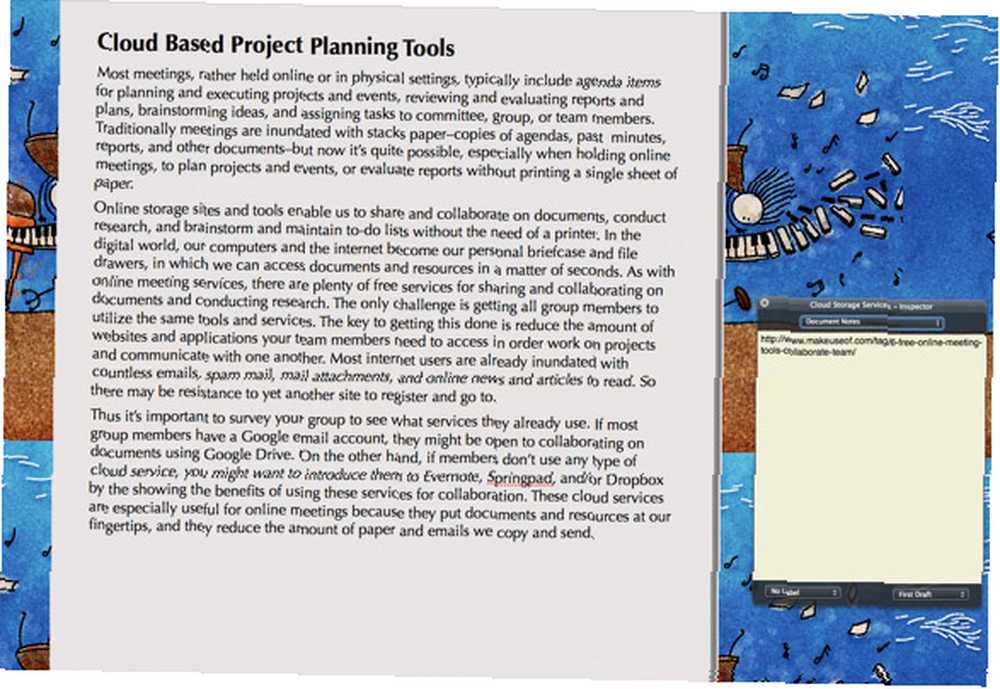
Ayrıca, metni yazarken otomatik olarak yukarı kayan Daktilo Kaydırma seçeneğine de girmeyi seviyorum. Bu özelliği TextExpander snippet'lerle birlikte projem için kullanmak sayfaları yazarken yazmama yardımcı oluyor. Scrivener'in kendi metin genişletme özelliği de vardır, ancak TextExpander kadar kullanışlı olmasa da, bağımsız bir programa sahip değilseniz kullanışlıdır..
Son olarak, taslak hazırlama açısından, tüm Scrivener belgelerimi Dropbox hesabına senkronize ediyorum, böylece onları MacBook Air veya iPad'imde açabiliyorum. Scrivener'in bir iPad versiyonu da eserlerde..
Belgeleri Verme
Scrivener, belgeleri Word, PDF, düz metin dosyaları ve daha fazlasıyla paylaşmak için sayısız dışa aktarma özelliği içerir. Scrivener'in dışa aktarma özelliği muhtemelen kullanımı en karmaşık olanıdır çünkü belgeleri nasıl derleyeceğinizi anlamanız ve sonra bunları dışa aktarmanız gerekir. MUO Scrivener Rehberi derleyicinin nasıl kullanılacağını kapsar.

Derleyici ile ilgili sevdiğim şey, belgeleri hazırlamak için kullandığınız ayarlardan farklı olabilecek belgeleri dışa aktarmak için yazı tipi stili ve belge düzeni ayarları oluşturabilmenizdir. Genellikle 18pt font boyutunu kullanarak taslak çizerim ve sonra 12pt font boyutunda belgeleri dışa aktarırım.
Ücretsiz Deneme sürümünü indirin
Sadece Scrivener'in bazı temel ve gelişmiş özelliklerini paylaştım. Programı ilk kez kullanmaya başladığınızda, nereden başlayacağınızı çok iyi bilemeyebilirsiniz. Rahatlayın - MUO Kılavuzunu inceleyin ve Edebiyat ve Latte sitesinde yayınlanan video eğitimlerini izleyin. Scrivener'da ne kadar çok çalışır ve güçlü özellikleri hakkında bilgi sahibi olursanız, iş akışınıza en çok önem veren özelliklerin daha iyi anlaşılması.
Scrivener yazma programı hakkında ne düşündüğünüzü ve bunu yazmak için nasıl kullandığınızı ve yorumlarda muhteşem indirilebilir rehberimiz hakkındaki düşüncelerinizi bize bildirin..
Scrivener en sevdiğiniz yazma programı mı? Eğer değilse, bize ne kullandığınızı ve nedenini söyleyin!











